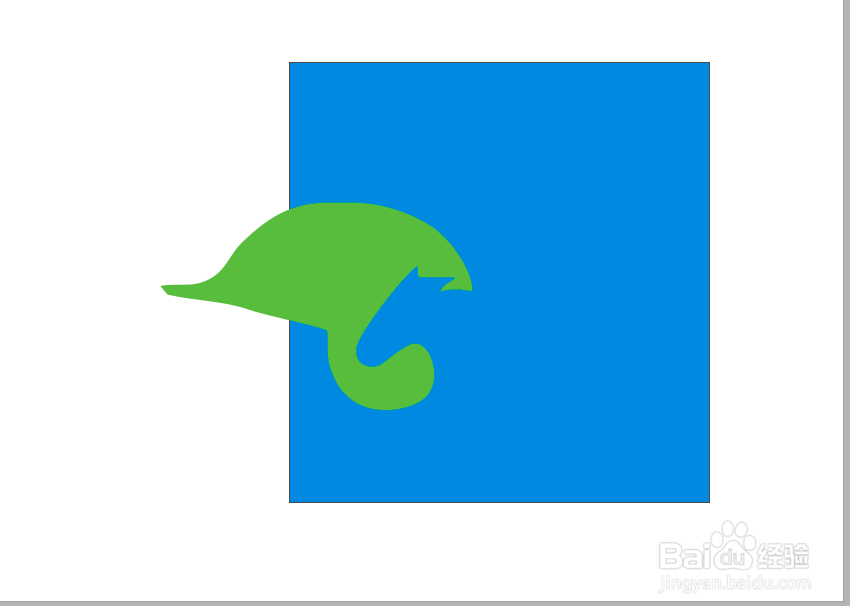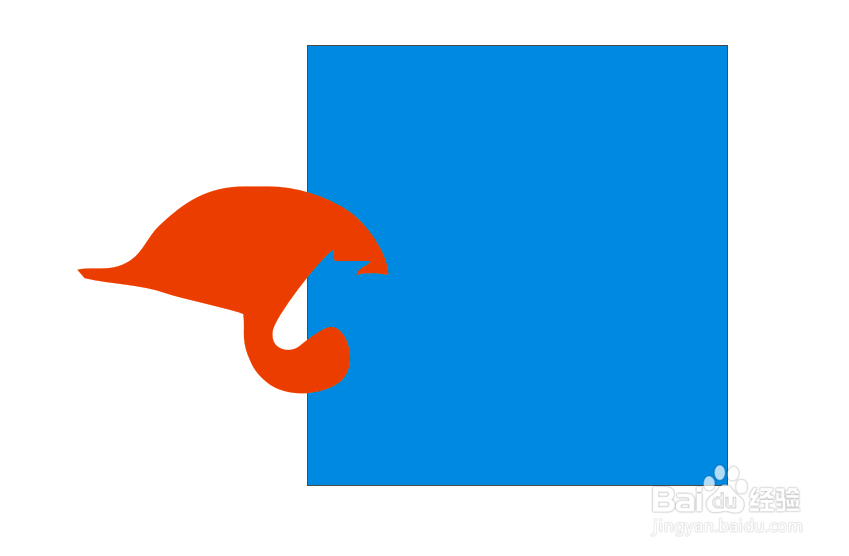1、打开coreldraw软件,新建一个,把需要抠的图片导入到coreldraw中
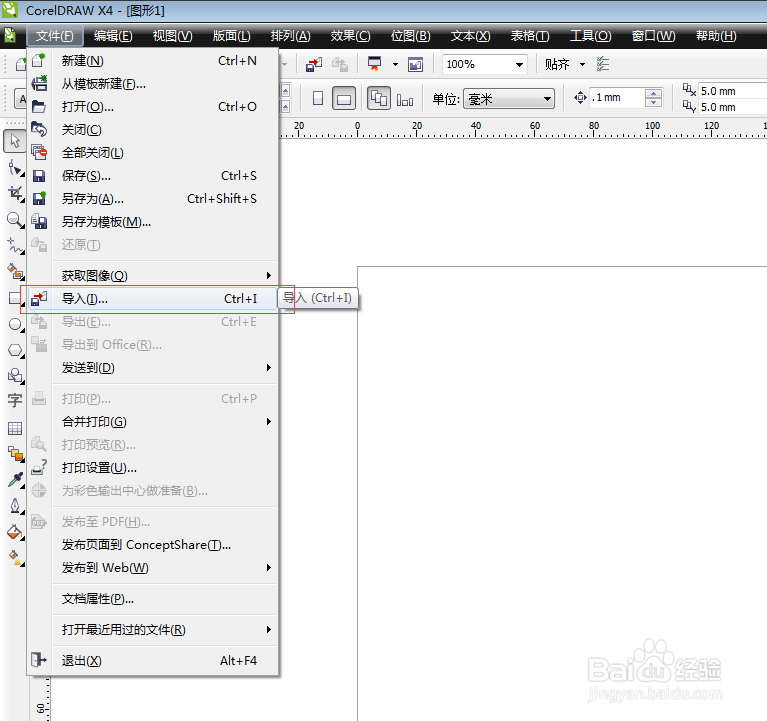
2、选中导入后的图片,点击菜单栏中的“位图----轮廓描摹----高质量图像”

3、在弹出的对话框中,勾选“移除背景”,勾选“合并颜色相同的相邻对象”
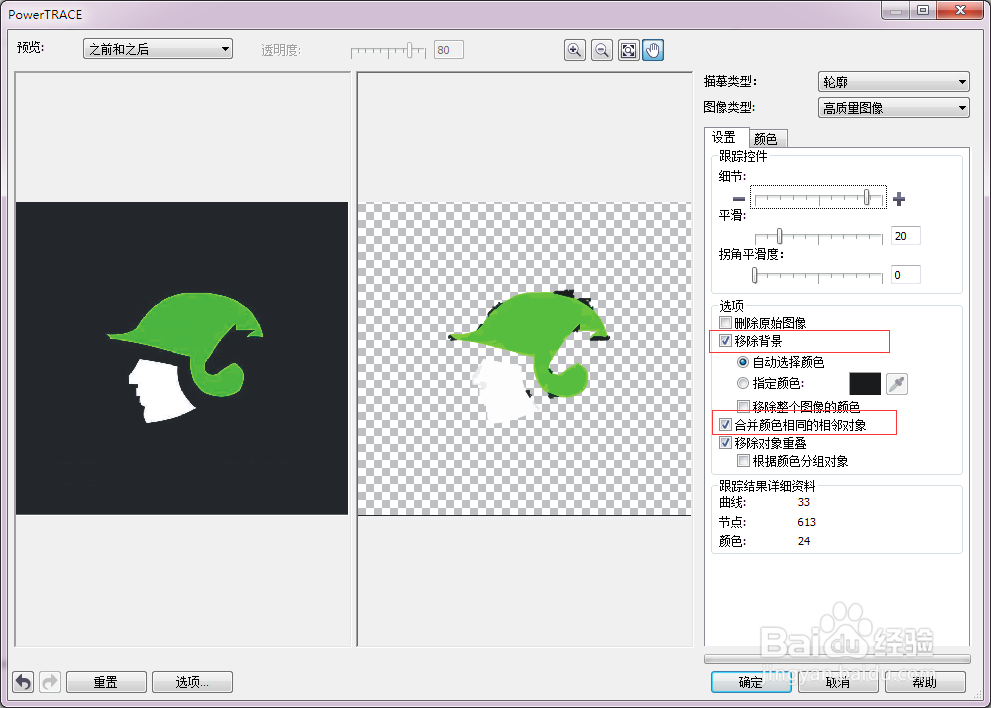
4、调整跟踪控件的滑块,调整细节、平滑、拐有平滑度,这里我们主要是把绿帽扣出来,调节成这样的效果差不多了,具体看自己的实际需要,然后点击“确定”。


5、操作完成后,回到原图,就可以把已经抠出的图拖动一下就出来了!
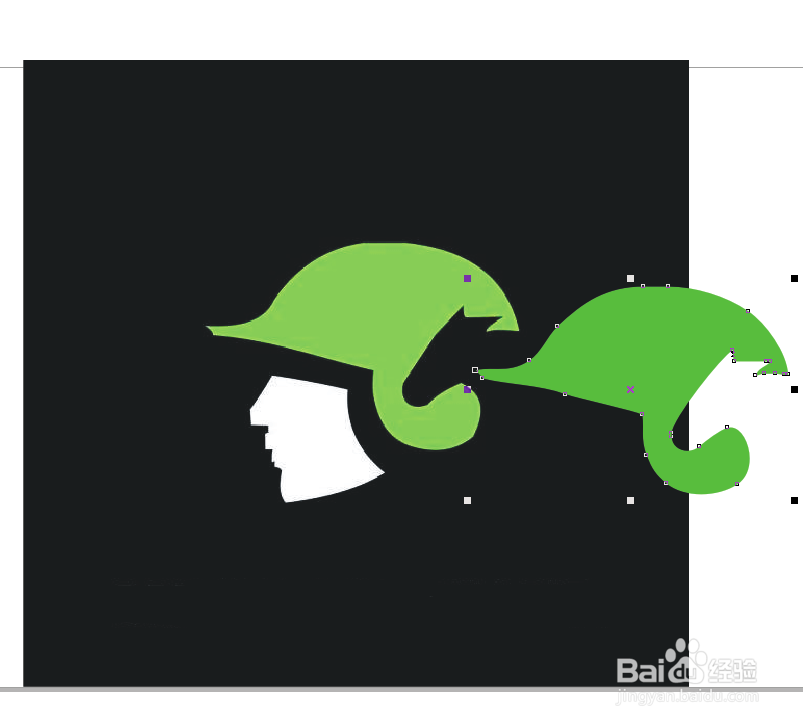
6、抠出来的图像变成了可编辑的图片,可以更换图片底色,也可以更换成其他颜色等等其他操作,变成了可编辑的矢量图了!